ਵਿਸ਼ਾ - ਸੂਚੀ
ਕਦੇ-ਕਦੇ ਤੁਸੀਂ ਇੱਕ ਪੰਨੇ 'ਤੇ ਪੂਰਾ ਡੇਟਾਸੈਟ ਦੇਖਣਾ ਚਾਹ ਸਕਦੇ ਹੋ ਪਰ ਸਿਰਫ਼ ਇੱਕ ਜਾਂ ਦੋ ਵਾਧੂ ਕਾਲਮਾਂ ਜਾਂ ਕਤਾਰਾਂ ਲਈ, ਤੁਹਾਨੂੰ ਕਈ ਪੰਨਿਆਂ ਨਾਲ ਨਜਿੱਠਣਾ ਪੈਂਦਾ ਹੈ। ਜੇਕਰ ਤੁਸੀਂ ਕੁਝ ਆਸਾਨ ਟ੍ਰਿਕਸ ਜਾਣਦੇ ਹੋ, ਤਾਂ ਤੁਸੀਂ ਇਸ ਤਰ੍ਹਾਂ ਦੀ ਸਮੱਸਿਆ ਤੋਂ ਆਸਾਨੀ ਨਾਲ ਬਚ ਸਕਦੇ ਹੋ। ਇਸ ਲੇਖ ਵਿੱਚ, ਤੁਸੀਂ ਸਿੱਖੋਗੇ ਕਿ ਕਿਵੇਂ 9 ਆਸਾਨ ਅਤੇ ਪ੍ਰਭਾਵਸ਼ਾਲੀ ਤਰੀਕਿਆਂ ਨਾਲ ਇੱਕ ਪੰਨੇ 'ਤੇ ਐਕਸਲ ਸ਼ੀਟ ਨੂੰ ਛਾਪਣਾ ਹੈ ।
ਵਰਕਬੁੱਕ ਡਾਊਨਲੋਡ ਕਰੋ
ਤੁਸੀਂ ਇੱਥੋਂ ਮੁਫ਼ਤ ਅਭਿਆਸ ਐਕਸਲ ਵਰਕਬੁੱਕ ਡਾਊਨਲੋਡ ਕਰ ਸਕਦੇ ਹੋ।
ਇੱਕ ਪੰਨੇ 'ਤੇ ਐਕਸਲ ਸ਼ੀਟ ਛਾਪੋ। ਪੰਨਾਹੇਠਲੇ ਭਾਗ ਵਿੱਚ, ਅਸੀਂ ਵੱਖ-ਵੱਖ ਤਰੀਕਿਆਂ ਬਾਰੇ ਚਰਚਾ ਕਰਾਂਗੇ ਕਿ ਤੁਸੀਂ ਆਪਣੀ ਐਕਸਲ ਸਪ੍ਰੈਡਸ਼ੀਟ ਨੂੰ ਕਿਵੇਂ ਅਨੁਕੂਲਿਤ ਕਰ ਸਕਦੇ ਹੋ ਅਤੇ ਇਸਨੂੰ ਪ੍ਰਿੰਟ ਕਰਦੇ ਸਮੇਂ ਇੱਕ ਪੰਨੇ ਵਿੱਚ ਕਿਵੇਂ ਫਿੱਟ ਕਰ ਸਕਦੇ ਹੋ।
1. ਕਾਲਮ ਦੀ ਚੌੜਾਈ ਜਾਂ ਕਤਾਰ ਦੀ ਉਚਾਈ ਨੂੰ ਅਡਜੱਸਟ ਕਰਕੇ ਇੱਕ ਪੰਨੇ 'ਤੇ ਐਕਸਲ ਸ਼ੀਟ ਛਾਪੋ
ਐਕਸਲ ਕੋਲ ਇੱਕ ਸਵੈ-ਤਿਆਰ ਕਾਲਮ ਚੌੜਾਈ ਜਾਂ ਕਤਾਰ ਦੀ ਉਚਾਈ ਹੈ ਜਿਸਦੀ ਕਈ ਵਾਰ ਲੋੜ ਨਹੀਂ ਹੁੰਦੀ ਹੈ। ਤੁਸੀਂ ਵਰਕਸ਼ੀਟ 'ਤੇ ਡੇਟਾ ਨੂੰ ਸੁੰਗੜਨ ਲਈ ਬਸ ਕਾਲਮ ਦੀ ਚੌੜਾਈ ਜਾਂ ਕਤਾਰ ਦੀ ਉਚਾਈ ਨੂੰ ਘਟਾ ਸਕਦੇ ਹੋ ਤਾਂ ਕਿ ਸ਼ੀਟ ਨੂੰ ਇੱਕ ਪੰਨੇ 'ਤੇ ਪ੍ਰਿੰਟ ਕੀਤਾ ਜਾ ਸਕੇ।
ਪਰ ਤੁਸੀਂ ਸਪੇਸ ਦੀ ਮਾਤਰਾ ਨੂੰ ਕਿਵੇਂ ਜਾਣਦੇ ਹੋ ਜੋ ਤੁਸੀਂ ਘਟਾ ਸਕਦੇ ਹੋ ਤਾਂ ਕਿ ਡੇਟਾ ਦੇ ਸੈੱਲ ਪ੍ਰਭਾਵਿਤ ਨਹੀਂ ਹੋਣਗੇ? ਤੁਸੀਂ ਕਿਵੇਂ ਜਾਣ ਸਕਦੇ ਹੋ ਕਿ ਤੁਸੀਂ ਕਾਫ਼ੀ ਸੁੰਗੜ ਗਏ ਹੋ ਜਾਂ ਨਹੀਂ?
ਇਹ ਆਸਾਨੀ ਨਾਲ ਜਾਣਨ ਲਈ, ਤੁਸੀਂ ਐਕਸਲ ਵਿੱਚ ਵੇਖੋ ਟੈਬ ਤੋਂ ਪੇਜ ਲੇਆਉਟ ਵਿਕਲਪ ਦੀ ਵਰਤੋਂ ਕਰ ਸਕਦੇ ਹੋ।
ਪੇਜ ਲੇਆਉਟ ਵਿਕਲਪ ਤੋਂ ਕਾਲਮ ਦੀ ਚੌੜਾਈ ਜਾਣਨ ਲਈ ਕਦਮ ਹੇਠਾਂ ਦਿੱਤੇ ਗਏ ਹਨ।
ਪੜਾਅ:
- ਜਾਓ ਵੇਖੋ ਲਈਟੈਬ, ਫਿਰ ਪੰਨਾ ਖਾਕਾ ਚੁਣੋ।
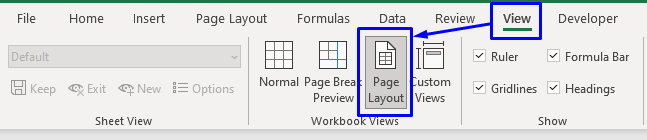
ਇਹ ਬਦਲ ਦੇਵੇਗਾ ਕਿ ਸ਼ੀਟ ਕਿਵੇਂ ਦਿਖਾਈ ਜਾ ਰਹੀ ਹੈ। ਤੁਸੀਂ ਸਪਰੈੱਡਸ਼ੀਟ ਦੇ ਉੱਪਰ ਅਤੇ ਖੱਬੇ ਪਾਸੇ ਸਕੇਲ ਦੇਖਣ ਦੇ ਯੋਗ ਹੋਵੋਗੇ।
- ਤੁਸੀਂ ਆਪਣੇ ਮਾਊਸ ਦੇ ਕਰਸਰ ਨੂੰ 'ਤੇ ਰੱਖ ਸਕਦੇ ਹੋ। ਕਾਲਮ ਦਾ ਕਿਨਾਰਾ ਜਿਸਦਾ ਤੁਸੀਂ ਆਕਾਰ ਘਟਾਉਣਾ ਚਾਹੁੰਦੇ ਹੋ। ਫਿਰ ਕਲਿੱਕ ਕਰੋ ਅਤੇ ਕਰਸਰ ਨੂੰ ਖਿੱਚੋ ਕਾਲਮ ਦਾ ਆਕਾਰ ਘਟਾਉਣ ਲਈ ।
15>
- ਇਸੇ ਤਰ੍ਹਾਂ, ਤੁਸੀਂ ਆਪਣੇ ਮਾਊਸ ਦੇ ਕਰਸਰ ਨੂੰ ਕਤਾਰ ਨੰਬਰ ਦੇ ਕਿਨਾਰੇ 'ਤੇ ਰੱਖ ਕੇ ਕਤਾਰ ਦੀ ਉਚਾਈ ਨੂੰ ਘਟਾ ਸਕਦੇ ਹੋ ਜਿਸਦਾ ਤੁਸੀਂ ਆਕਾਰ ਘਟਾਉਣਾ ਚਾਹੁੰਦੇ ਹੋ ਅਤੇ ਬਸ ਕਲਿੱਕ ਕਰੋ। ਅਤੇ ਖਿੱਚੋ ।

ਅਜਿਹਾ ਕਰਨ ਨਾਲ, ਤੁਸੀਂ ਆਪਣੀ ਐਕਸਲ ਸ਼ੀਟ ਵਿੱਚ ਬਹੁਤ ਸਾਰੀ ਥਾਂ ਬਚਾ ਸਕਦੇ ਹੋ। ਇਹ ਅੰਤ ਵਿੱਚ ਸ਼ੀਟ ਨੂੰ ਸੁੰਗੜ ਕੇ ਇੱਕ ਪੰਨੇ 'ਤੇ ਫਿੱਟ ਕਰ ਦੇਵੇਗਾ ਜੋ ਬਾਅਦ ਵਿੱਚ ਪ੍ਰਿੰਟ ਕਰਨਾ ਆਸਾਨ ਹੋ ਜਾਵੇਗਾ।
ਹੋਰ ਪੜ੍ਹੋ: ਪ੍ਰਿੰਟ ਸੈਟਿੰਗਾਂ ਨੂੰ ਕਿਵੇਂ ਵਿਵਸਥਿਤ ਕਰਨਾ ਹੈ ਐਕਸਲ ਵਿੱਚ (8 ਅਨੁਕੂਲ ਟ੍ਰਿਕਸ)
2. ਐਕਸਲ ਸ਼ੀਟ ਦੀਆਂ ਸਾਰੀਆਂ ਕਤਾਰਾਂ ਜਾਂ ਕਾਲਮਾਂ ਨੂੰ ਇੱਕ ਪੰਨੇ 'ਤੇ ਫਿੱਟ ਕਰਨ ਲਈ ਸਕੇਲਿੰਗ ਨੂੰ ਬਦਲ ਕੇ
ਐਕਸਲ ਕੋਲ ਇੱਕ ਬਿਲਟ ਹੈ -ਇੱਕ ਪੰਨੇ 'ਤੇ ਹੋਰ ਕਤਾਰਾਂ ਜਾਂ ਕਾਲਮਾਂ ਨੂੰ ਫਿੱਟ ਕਰਨ ਲਈ ਵਰਕਸ਼ੀਟ ਨੂੰ ਰੀਸਕੇਲ ਵਿਕਲਪ ਵਿੱਚ। ਇਸ ਵਿਕਲਪ ਦੇ ਨਾਲ, ਤੁਸੀਂ ਇੱਕ ਪੰਨੇ 'ਤੇ ਸਭ ਕੁਝ ਫਿੱਟ ਕਰਨ ਲਈ ਆਪਣੀ ਵਰਕਸ਼ੀਟ ਦੇ ਡੇਟਾ ਨੂੰ ਆਸਾਨੀ ਨਾਲ ਮਾਪ ਸਕਦੇ ਹੋ।
ਹੇਠਾਂ ਹੇਠਾਂ ਦਿੱਤੇ ਗਏ ਕਦਮ ਹਨ ਕਿ ਇਹ Excel ਵਿੱਚ ਕਿਵੇਂ ਕਰਨਾ ਹੈ।
ਕਦਮ:
- ਫਾਇਲ ਟੈਬ 'ਤੇ ਕਲਿੱਕ ਕਰੋ।
- ਪ੍ਰਿੰਟ ਵਿਕਲਪ ਨੂੰ ਚੁਣੋ ਜਾਂ Ctrl + P ਦਬਾਓ। ਕੀਬੋਰਡ ਤੋਂ।
- ਪ੍ਰਿੰਟ ਤੋਂਵਿੰਡੋ ਵਿੱਚ, ਕੋਈ ਸਕੇਲਿੰਗ ਨਹੀਂ ਵਿਕਲਪ ਚੁਣੋ।
- ਇਹ ਇੱਕ ਵਿਕਲਪਾਂ ਦੀ ਸੂਚੀ ਖੋਲ੍ਹੇਗਾ, ਜਿੱਥੋਂ ਤੁਸੀਂ ਉਹ ਵਿਕਲਪ ਚੁਣ ਸਕਦੇ ਹੋ ਜਿਸਦੀ ਤੁਹਾਨੂੰ ਲੋੜ ਹੈ। .

ਇਹ ਸ਼ੀਟ ਨੂੰ ਸਕੇਲ ਕਰੇਗਾ ਵਿਕਲਪ ਦੇ ਆਧਾਰ 'ਤੇ ਜੋ ਤੁਸੀਂ ਸ਼ੀਟ ਨੂੰ ਇੱਕ ਪੰਨੇ 'ਤੇ ਫਿੱਟ ਕਰਨ ਲਈ ਚੁਣਿਆ ਹੈ। ਜਦੋਂ ਤੁਸੀਂ ਵਿਕਲਪ ਦੀ ਚੋਣ ਕਰਦੇ ਹੋ ਤਾਂ ਤੁਸੀਂ ਇਹ ਦੇਖ ਸਕਦੇ ਹੋ ਕਿ ਪ੍ਰਿੰਟ ਕਰੋ ਵਿੰਡੋ ਦੇ ਸੱਜੇ ਪਾਸੇ ਸ਼ੀਟ ਪ੍ਰੀਵਿਊ ਵਿੱਚ ਡੇਟਾ ਕਿਵੇਂ ਦਿਖਾਈ ਦੇਵੇਗਾ।
ਹੋਰ ਪੜ੍ਹੋ: ਪੂਰੇ ਪੰਨੇ ਵਿੱਚ ਐਕਸਲ ਸ਼ੀਟ ਕਿਵੇਂ ਪ੍ਰਿੰਟ ਕਰੀਏ (7 ਤਰੀਕੇ)
3. ਐਕਸਲ ਵਿੱਚ ਵਰਕਸ਼ੀਟ ਤੋਂ ਬੇਲੋੜੀਆਂ ਕਤਾਰਾਂ ਜਾਂ ਕਾਲਮਾਂ ਨੂੰ ਛੁਪਾ ਕੇ ਜਾਂ ਮਿਟਾਉਣ ਦੁਆਰਾ
ਤੁਸੀਂ ਵਰਕਸ਼ੀਟ ਵਿੱਚੋਂ ਕਿਸੇ ਵੀ ਬੇਲੋੜੀ ਕਤਾਰ ਜਾਂ ਕਾਲਮ ਨੂੰ ਲੁਕਾ ਸਕਦੇ ਹੋ ਜਾਂ ਮਿਟਾ ਸਕਦੇ ਹੋ । ਜੇਕਰ ਤੁਹਾਨੂੰ ਕਿਸੇ ਕਾਲਮ ਜਾਂ ਕਤਾਰਾਂ ਦੀ ਲੋੜ ਨਹੀਂ ਹੈ ਤਾਂ ਤੁਸੀਂ ਉਹਨਾਂ ਨੂੰ ਮਿਟਾ ਕਰ ਸਕਦੇ ਹੋ, ਪਰ ਜੇਕਰ ਤੁਹਾਨੂੰ ਸਿਰਫ਼ ਕੁਝ ਖਾਸ ਡੇਟਾ ਪ੍ਰਿੰਟ ਕਰਨ ਦੀ ਲੋੜ ਹੈ ਤਾਂ ਤੁਸੀਂ ਬਾਕੀ ਨੂੰ ਲੁਕਾ ਸਕਦੇ ਹੋ ਅਤੇ ਪ੍ਰਿੰਟ ਕਰਨ ਤੋਂ ਬਾਅਦ, ਤੁਸੀਂ ਕਰ ਸਕਦੇ ਹੋ। ਉਹਨਾਂ ਨੂੰ ਦੁਬਾਰਾ ਦਿਸਦਾ ਹੈ।
- ਕਿਸੇ ਕਤਾਰ ਜਾਂ ਕਾਲਮ ਨੂੰ ਲੁਕਾਉਣ ਲਈ, ਉਹਨਾਂ ਨੂੰ ਬਸ ਚੁਣੋ , ਫਿਰ ਰਾਈਟ-ਕਲਿਕ ਕਰੋ ਅਤੇ <1 ਨੂੰ ਚੁਣੋ।>ਲੁਕਾਓ ।

- ਕਿਸੇ ਵੀ ਬੇਲੋੜੀ ਕਤਾਰ ਜਾਂ ਕਾਲਮ ਨੂੰ ਮਿਟਾਉਣ ਲਈ, ਬਸ ਉਹਨਾਂ ਨੂੰ ਚੁਣੋ , ਫਿਰ ਸੱਜਾ-ਕਲਿੱਕ ਕਰੋ ਅਤੇ ਵਿਕਲਪਾਂ ਵਿੱਚੋਂ ਮਿਟਾਓ ਚੁਣੋ।

ਅਜਿਹਾ ਕਰਨ ਨਾਲ, ਤੁਸੀਂ ਕਰ ਸਕਦੇ ਹੋ। ਸਪੇਸ ਨੂੰ ਅਨੁਕੂਲਿਤ ਕਰੋ ਅਤੇ ਪ੍ਰਿੰਟ ਕਰਨ ਲਈ ਘੱਟ ਪੰਨਿਆਂ ਦੀ ਵਰਤੋਂ ਕਰੋ।
ਸੰਬੰਧਿਤ ਸਮੱਗਰੀ: ਐਕਸਲ ਵਿੱਚ ਪ੍ਰਿੰਟ ਖੇਤਰ ਕਿਵੇਂ ਸੈੱਟ ਕਰਨਾ ਹੈ (5 ਢੰਗ)
4। ਪੰਨੇ ਦੀ ਸਥਿਤੀ ਨੂੰ ਬਦਲ ਕੇ ਇੱਕ ਪੰਨੇ 'ਤੇ ਐਕਸਲ ਸ਼ੀਟ ਛਾਪੋ
ਜੇ ਤੁਹਾਡੇ ਕੋਲ ਕਤਾਰਾਂ ਹਨ ਜਾਂਕਾਲਮ ਜੋ ਸਪ੍ਰੈਡਸ਼ੀਟ ਤੋਂ ਕਿਤੇ ਵੱਧ ਹਨ, ਪੂਰੀ ਤਰ੍ਹਾਂ ਪ੍ਰਦਰਸ਼ਿਤ ਹੋ ਸਕਦੇ ਹਨ, ਤੁਸੀਂ ਪ੍ਰਿੰਟ ਕਰਦੇ ਸਮੇਂ ਸ਼ੀਟ ਦੀ ਓਰੀਐਂਟੇਸ਼ਨ ਬਦਲ ਸਕਦੇ ਹੋ।
ਐਕਸਲ ਵਿੱਚ ਦੋ ਓਰੀਐਂਟੇਸ਼ਨ ਵਿਕਲਪ ਉਪਲਬਧ ਹਨ,
- ਪੋਰਟਰੇਟ - ਡਿਫੌਲਟ; ਇੱਕ ਪੰਨਾ ਕਾਲਮਾਂ ਨਾਲੋਂ ਵਧੇਰੇ ਕਤਾਰਾਂ ਨੂੰ ਪ੍ਰਿੰਟ ਕਰ ਸਕਦਾ ਹੈ।
- ਲੈਂਡਸਕੇਪ – ਇੱਕ ਪੰਨਾ ਕਤਾਰਾਂ ਨਾਲੋਂ ਵਧੇਰੇ ਕਾਲਮ ਪ੍ਰਿੰਟ ਕਰ ਸਕਦਾ ਹੈ।
ਤੁਸੀਂ ਐਕਸਲ ਵਿੱਚ ਪੰਨਾ ਸਥਿਤੀ ਨੂੰ ਕਿਵੇਂ ਬਦਲ ਸਕਦੇ ਹੋ। ਹੇਠਾਂ ਦਿਖਾਇਆ ਗਿਆ ਹੈ।
ਕਦਮ:
- ਟੈਬਾਂ ਤੋਂ, ਪੇਜ ਲੇਆਉਟ 'ਤੇ ਕਲਿੱਕ ਕਰੋ।
- <ਤੋਂ 1>ਪੇਜ ਸੈੱਟਅੱਪ ਗਰੁੱਪ, ਰਿਬਨ ਦੇ ਸੱਜੇ ਹੇਠਲੇ ਕੋਨੇ 'ਤੇ ਛੋਟੇ ਤੀਰ ਦੇ ਨਿਸ਼ਾਨ 'ਤੇ ਕਲਿੱਕ ਕਰੋ। ਇਹ ਪੇਜ ਸੈੱਟਅੱਪ ਡਾਇਲਾਗ ਵਿੰਡੋ ਲਿਆਏਗਾ।

- ਡਾਇਲਾਗ ਵਿੰਡੋ ਵਿੱਚ, ਤੁਸੀਂ ਦੇਖੋਗੇ ਕਿ ਇੱਥੇ ਹਨ ਪੰਨਾ ਟੈਬ ਦੇ ਅਧੀਨ ਪੋਰਟਰੇਟ ਅਤੇ ਲੈਂਡਸਕੇਪ ਸਥਿਤੀ ਵਿਕਲਪ।

- ਤੁਸੀਂ ਕੋਈ ਵੀ ਚੁਣ ਸਕਦੇ ਹੋ ਤੁਹਾਡੀ ਲੋੜ ਅਨੁਸਾਰ ਉਹਨਾਂ ਤੋਂ ਵਿਕਲਪ. ਪੋਰਟਰੇਟ ਜਾਂ ਲੈਂਡਸਕੇਪ ਦੀ ਜਾਂਚ ਕਰਨ ਤੋਂ ਬਾਅਦ, ਤੁਸੀਂ ਲੋੜਾਂ ਦੇ ਆਧਾਰ 'ਤੇ ਫਿੱਟ ਟੂ ਵਿਕਲਪ ਦੀ ਜਾਂਚ ਕਰਕੇ ਅਤੇ ਮੁੱਲ ਪ੍ਰਦਾਨ ਕਰਕੇ ਨੂੰ ਅੱਗੇ ਵਧਾ ਸਕਦੇ ਹੋ। .
- ਠੀਕ ਹੈ 'ਤੇ ਕਲਿੱਕ ਕਰੋ। ਫਿਰ ਤੁਸੀਂ ਪ੍ਰਿੰਟ ਪ੍ਰੀਵਿਊ ਵਿੰਡੋ 'ਤੇ ਜਾ ਕੇ ਦੇਖ ਸਕਦੇ ਹੋ ਕਿ ਪ੍ਰਿੰਟ ਕਰਨ ਤੋਂ ਬਾਅਦ ਤੁਹਾਡਾ ਪੰਨਾ ਕਿਹੋ ਜਿਹਾ ਦਿਖਾਈ ਦੇਵੇਗਾ।
ਹੋਰ ਪੜ੍ਹੋ: ਐਕਸਲ ਵਿੱਚ ਲੈਂਡਸਕੇਪ ਨੂੰ ਕਿਵੇਂ ਪ੍ਰਿੰਟ ਕਰਨਾ ਹੈ (3 ਆਸਾਨ ਢੰਗ)
5. ਇੱਕ ਪੰਨੇ 'ਤੇ ਐਕਸਲ ਵਰਕਸ਼ੀਟ ਨੂੰ ਪ੍ਰਿੰਟ ਕਰਨ ਲਈ ਪੰਨਾ ਮਾਰਜਿਨ ਨੂੰ ਬਦਲੋ
ਕਈ ਵਾਰ ਤੁਹਾਨੂੰ ਸਭ ਕੁਝ ਨਿਚੋੜਨ ਦੀ ਲੋੜ ਹੁੰਦੀ ਹੈਡੇਟਾਸੈਟ ਥੋੜਾ ਹੋਰ ਤਾਂ ਜੋ ਇੱਕ ਪੰਨੇ 'ਤੇ ਸਿਰਫ਼ ਇੱਕ ਜਾਂ ਦੋ ਵਾਧੂ ਕਾਲਮ ਫਿੱਟ ਹੋ ਸਕਣ। ਪੇਜ ਮਾਰਜਿਨ ਵਿੱਚ ਥੋੜਾ ਜਿਹਾ ਸਮਾਯੋਜਨ ਹੋ ਸਕਦਾ ਹੈ ਕਿ ਉਹ ਕੰਮ ਪੂਰਾ ਹੋ ਜਾਵੇ।
ਜੇਕਰ ਤੁਸੀਂ ਨਹੀਂ ਜਾਣਦੇ ਹੋ ਕਿ ਪੇਜ ਮਾਰਜਿਨ ਐਕਸਲ ਵਿੱਚ ਕੀ ਹੈ - ਬਿਹਤਰ ਪੜ੍ਹਨਯੋਗਤਾ ਲਈ, ਹਰ ਪ੍ਰਿੰਟ ਕੀਤੇ ਪੰਨੇ ਦੇ ਕਿਨਾਰਿਆਂ 'ਤੇ ਕੁਝ ਵਾਈਟ ਸਪੇਸ ਹਨ ਜਿਨ੍ਹਾਂ ਨੂੰ ਪੇਜ ਮਾਰਜਿਨ ਕਿਹਾ ਜਾਂਦਾ ਹੈ।
ਤੁਸੀਂ ਫਿੱਟ ਕਰਨ ਲਈ ਇਸ ਸਫੈਦ ਸਪੇਸ ਨੂੰ ਘਟਾ ਸਕਦੇ ਹੋ (ਪੰਨਾ ਮਾਰਜਿਨ) ਇੱਕ ਪੰਨੇ 'ਤੇ ਹੋਰ ਡੇਟਾ।
ਹੇਠਾਂ ਦਿੱਤੇ ਗਏ ਕਦਮ ਹਨ ਕਿ ਤੁਸੀਂ Excel ਵਿੱਚ ਪੰਨੇ ਦੇ ਹਾਸ਼ੀਏ ਨੂੰ ਕਿਵੇਂ ਘਟਾ ਸਕਦੇ ਹੋ।
ਕਦਮ:
- ਟੈਬਾਂ ਵਿੱਚੋਂ, ਪੇਜ ਲੇਆਉਟ 'ਤੇ ਕਲਿੱਕ ਕਰੋ।
- ਪੇਜ ਸੈੱਟਅੱਪ ਗਰੁੱਪ ਤੋਂ, ਮਾਰਜਿਨ 'ਤੇ ਕਲਿੱਕ ਕਰੋ।
- ਫਿਰ। ਨਰੋਓ ਚੁਣੋ।
22>
ਇਸ ਨਾਲ ਪੰਨੇ ਦੇ ਹਾਸ਼ੀਏ ਘੱਟ ਜਾਣਗੇ ਅਤੇ ਤੁਸੀਂ ਇੱਕ ਪੰਨੇ 'ਤੇ ਕੁਝ ਵਾਧੂ ਕਤਾਰਾਂ ਜਾਂ ਕਾਲਮਾਂ ਨੂੰ ਨਿਚੋੜਿਆ ਹੋਇਆ ਦੇਖ ਸਕਦੇ ਹੋ।
- ਜੇਕਰ ਤੁਸੀਂ ਅਜੇ ਵੀ ਹੋਰ ਘਟਾਉਣਾ ਚਾਹੁੰਦੇ ਹੋ ਤਾਂ ਤੁਸੀਂ ਕਸਟਮ ਮਾਰਜਿਨ 'ਤੇ ਕਲਿੱਕ ਕਰ ਸਕਦੇ ਹੋ।
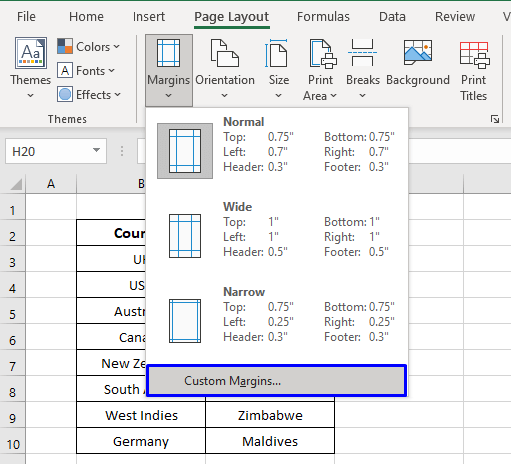
ਇਹ ਖੁੱਲ੍ਹ ਜਾਵੇਗਾ। ਪੇਜ ਸੈੱਟਅੱਪ ਵਿੰਡੋ ਜਿੱਥੇ ਤੁਸੀਂ ਹਾਸ਼ੀਏ ਨੂੰ ਹੋਰ ਸੋਧ ਸਕਦੇ ਹੋ।
24>
ਹੋਰ ਪੜ੍ਹੋ: ਚੁਣੇ ਹੋਏ ਖੇਤਰ ਨੂੰ ਕਿਵੇਂ ਪ੍ਰਿੰਟ ਕਰਨਾ ਹੈ ਇੱਕ ਪੰਨੇ 'ਤੇ ਐਕਸਲ ਵਿੱਚ (3 ਮੈਥ ods)
ਸਮਾਨ ਰੀਡਿੰਗ
- ਐਕਸਲ VBA ਵਿੱਚ PDF ਨੂੰ ਕਿਵੇਂ ਪ੍ਰਿੰਟ ਕਰਨਾ ਹੈ: ਉਦਾਹਰਣਾਂ ਅਤੇ ਚਿੱਤਰਾਂ ਦੇ ਨਾਲ
- ਐਕਸਲ ਵਿੱਚ ਲੇਬਲ ਕਿਵੇਂ ਪ੍ਰਿੰਟ ਕਰੀਏ (ਕਦਮ-ਦਰ-ਕਦਮ ਗਾਈਡਲਾਈਨ)
- ਐਕਸਲ ਵੀਬੀਏ ਡੀਬੱਗ ਪ੍ਰਿੰਟ: ਇਹ ਕਿਵੇਂ ਕਰੀਏ?
- ਐਕਸਲ ਵਿੱਚ ਪ੍ਰਿੰਟ ਖੇਤਰ ਨੂੰ ਕਿਵੇਂ ਕੇਂਦਰਿਤ ਕਰਨਾ ਹੈ (4 ਤਰੀਕੇ)
- ਕਿਵੇਂ ਕਰੀਏਐਕਸਲ ਵਿੱਚ ਟਾਈਟਲ ਪ੍ਰਿੰਟ ਕਰੋ (5 ਆਸਾਨ ਤਰੀਕੇ)
6. ਐਕਸਲ ਵਿੱਚ ਇੱਕ ਪੰਨੇ 'ਤੇ ਸਪ੍ਰੈਡਸ਼ੀਟ ਫਿੱਟ ਕਰਨ ਲਈ ਫੌਂਟ ਦਾ ਆਕਾਰ ਘਟਾ ਕੇ
ਜਦੋਂ ਪ੍ਰਿੰਟ ਕਰਦੇ ਸਮੇਂ ਡਾਟਾ ਦੂਜੀਆਂ ਸ਼ੀਟਾਂ ਵਿੱਚ ਫੈਲ ਰਿਹਾ ਹੈ, ਇੱਕ ਪੰਨੇ 'ਤੇ ਕੁਝ ਵਾਧੂ ਕਮਰੇ ਬਣਾਉਣ ਦਾ ਇੱਕ ਹੋਰ ਵਧੀਆ ਤਰੀਕਾ ਹੈ ਬਸ ਫੌਂਟ ਦਾ ਆਕਾਰ ਘਟਾਉਣਾ ।

ਇਹ ਤੁਹਾਨੂੰ ਕਾਲਮਾਂ ਵਿੱਚ ਕੁਝ ਵਾਧੂ ਸਪੇਸ ਰੱਖਣ ਦੀ ਇਜਾਜ਼ਤ ਦੇਵੇਗਾ ਤਾਂ ਜੋ ਤੁਸੀਂ ਉਹਨਾਂ ਕਾਲਮਾਂ ਦਾ ਆਕਾਰ ਘਟਾ ਸਕੋ ਅਤੇ ਪ੍ਰਿੰਟ ਕਰਦੇ ਸਮੇਂ ਇੱਕ ਪੰਨੇ 'ਤੇ ਡੇਟਾ ਫਿੱਟ ਕਰ ਸਕੋ।
ਹੋਰ ਪੜ੍ਹੋ: ਪ੍ਰਿੰਟ ਕਿਵੇਂ ਕਰੀਏ ਐਕਸਲ ਵਿੱਚ ਟਿੱਪਣੀਆਂ ਵਾਲੀ ਵਰਕਸ਼ੀਟ (5 ਆਸਾਨ ਤਰੀਕੇ)
7. ਟੈਕਸਟ ਲਪੇਟ ਕੇ ਅਤੇ ਕਾਲਮਾਂ ਦਾ ਆਕਾਰ ਬਦਲ ਕੇ ਇੱਕ ਪੰਨੇ 'ਤੇ ਐਕਸਲ ਸ਼ੀਟ ਪ੍ਰਿੰਟ ਕਰੋ
ਫਰਜ਼ ਕਰੋ ਕਿ ਤੁਹਾਡੇ ਕੋਲ ਇੱਕ ਡੇਟਾਸੈਟ ਹੈ ਜਿੱਥੇ ਤੁਹਾਡੇ ਸੈੱਲਾਂ ਵਿੱਚ ਟੈਕਸਟ ਇੰਨੇ ਵੱਡੇ ਹਨ ਕਿ ਉਹ ਤੁਹਾਡੀ ਵਰਕਸ਼ੀਟ ਨੂੰ ਫੈਲਾਉਂਦੇ ਹਨ ਅਤੇ ਇੱਕ ਪੰਨੇ 'ਤੇ ਫਿੱਟ ਕਰਨਾ ਮੁਸ਼ਕਲ ਬਣਾਉਂਦੇ ਹਨ। ਪ੍ਰਿੰਟ ਕਰਦੇ ਸਮੇਂ।

ਸਪ੍ਰੈਡਸ਼ੀਟ ਦੀ ਚੌੜਾਈ ਨੂੰ ਘਟਾਉਣ ਲਈ, ਤੁਸੀਂ ਐਕਸਲ ਰੇਪ ਟੈਕਸਟ ਵਿਸ਼ੇਸ਼ਤਾ ਦੀ ਵਰਤੋਂ ਕਰ ਸਕਦੇ ਹੋ ਅਤੇ ਫਿਰ ਆਪਣੇ ਕਾਲਮਾਂ ਦੀ ਚੌੜਾਈ ਜਾਂ ਉਚਾਈ ਨੂੰ ਘਟਾ ਸਕਦੇ ਹੋ। ਜਾਂ ਕਤਾਰਾਂ। ਟੈਕਸਟ ਨੂੰ ਪਹਿਲਾਂ ਲਪੇਟਣਾ ਇਹ ਯਕੀਨੀ ਬਣਾਏਗਾ ਕਿ ਜਦੋਂ ਤੁਸੀਂ ਕਤਾਰਾਂ ਜਾਂ ਕਾਲਮਾਂ ਦਾ ਆਕਾਰ ਘਟਾਉਂਦੇ ਹੋ ਤਾਂ ਤੁਸੀਂ ਕੋਈ ਡਾਟਾ ਨਹੀਂ ਗੁਆਓਗੇ; ਇਸ ਲਈ ਇਹ ਸ਼ੀਟ ਦੇ ਡੇਟਾ ਨੂੰ ਇੱਕ ਪੰਨੇ 'ਤੇ ਪੂਰੀ ਤਰ੍ਹਾਂ ਨਾਲ ਪ੍ਰਿੰਟ ਕਰੇਗਾ।
ਤੁਸੀਂ ਕਿਵੇਂ ਟੈਕਸਟ ਨੂੰ ਸਮੇਟ ਸਕਦੇ ਹੋ ਅਤੇ ਬਾਅਦ ਵਿੱਚ ਕਾਲਮ ਜਾਂ ਕਤਾਰ ਦਾ ਆਕਾਰ ਘਟਾ ਸਕਦੇ ਹੋ ਹੇਠਾਂ ਦਿਖਾਇਆ ਗਿਆ ਹੈ।
ਕਦਮ:
- ਚੁਣੋ ਪਹਿਲਾਂ ਸੈੱਲ ਜਿਸਨੂੰ ਤੁਸੀਂ ਨਿਚੋੜਨਾ ਚਾਹੁੰਦੇ ਹੋ।
- ਹੋਮ ਟੈਬ ਵਿੱਚ, ਅਲਾਈਨਮੈਂਟ ਤੋਂ ਰੇਪ ਟੈਕਸਟ ਚੁਣੋਗਰੁੱਪ।

ਅਜਿਹਾ ਕਰਨ ਨਾਲ, ਜਦੋਂ ਐਕਸਲ ਕਿਸੇ ਸੈੱਲ ਵਿੱਚ ਇੱਕ ਟੈਕਸਟ ਲੱਭਦਾ ਹੈ ਜੋ ਕਾਲਮ ਦੀ ਚੌੜਾਈ ਤੋਂ ਚੌੜਾ ਹੈ, ਤਾਂ ਇਹ ਪ੍ਰਕਿਰਿਆ ਟੈਕਸਟ ਨੂੰ ਅਗਲੇ ਤੱਕ ਲਪੇਟ ਦੇਵੇਗੀ। ਲਾਈਨ. ਫਿਰ ਤੁਸੀਂ ਕਤਾਰ ਜਾਂ ਕਾਲਮ ਦੇ ਕਿਨਾਰੇ ਨੂੰ ਖਿੱਚ ਕੇ ਆਪਣੀ ਲੋੜ ਅਨੁਸਾਰ ਕਤਾਰ ਜਾਂ ਕਾਲਮ ਦੇ ਆਕਾਰ ਨੂੰ ਐਡਜਸਟ ਕਰ ਸਕਦੇ ਹੋ।

ਪੜ੍ਹੋ ਹੋਰ: ਐਕਸਲ ਵਿੱਚ ਪ੍ਰਿੰਟ ਪ੍ਰੀਵਿਊ ਕਿਵੇਂ ਸੈੱਟ ਕਰਨਾ ਹੈ (6 ਵਿਕਲਪ)
8. ਐਕਸਲ ਵਿੱਚ ਇੱਕ ਪੰਨੇ 'ਤੇ ਪ੍ਰਿੰਟ ਕਰਨ ਲਈ ਸਿਰਫ਼ ਲੋੜੀਂਦੇ ਡੇਟਾ ਨੂੰ ਚੁਣ ਕੇ
ਕਈ ਵਾਰ ਤੁਸੀਂ ਆਪਣੀ ਸਪ੍ਰੈਡਸ਼ੀਟ ਤੋਂ ਸਿਰਫ਼ ਕੁਝ ਖਾਸ ਡੇਟਾ ਨੂੰ ਪ੍ਰਿੰਟ ਕਰਨਾ ਚਾਹ ਸਕਦੇ ਹੋ, ਨਾ ਕਿ ਤੁਹਾਡੀ ਵਰਕਸ਼ੀਟ ਵਿੱਚ ਰੱਖੇ ਪੂਰੇ ਵੱਡੇ ਡੇਟਾਸੇਟ ਨੂੰ।
ਇਸ ਸਥਿਤੀ ਵਿੱਚ, ਤੁਸੀਂ ਹੇਠਾਂ ਦਿੱਤੇ ਕਦਮਾਂ ਦੀ ਪਾਲਣਾ ਕਰਕੇ ਆਪਣੀ ਵਰਕਸ਼ੀਟ ਦੇ ਨਿਰਧਾਰਤ ਡੇਟਾ ਨੂੰ ਤੁਰੰਤ ਪ੍ਰਿੰਟ ਕਰ ਸਕਦੇ ਹੋ। ਡਾਟਾ ਚੁਣੋ ਜੋ ਤੁਸੀਂ ਇੱਕ ਪੰਨੇ 'ਤੇ ਛਾਪਣਾ ਚਾਹੁੰਦੇ ਹੋ।
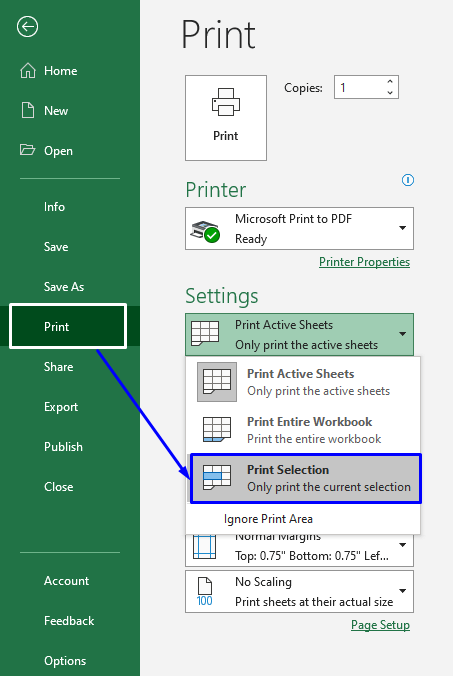
ਤੁਸੀਂ ਵੇਖੋਗੇ ਕਿ ਵਿੰਡੋ ਦੇ ਸੱਜੇ ਪਾਸੇ ਝਲਕ ਚੋਣ ਦੇ ਆਧਾਰ 'ਤੇ ਵੀ ਬਦਲ ਰਿਹਾ ਹੈ।
ਫਿਰ ਬਸ ਸ਼ੀਟ ਨੂੰ ਛਾਪੋ । ਇਹ ਕਦਮ ਸਿਰਫ਼ ਚੁਣੇ ਹੋਏ ਖੇਤਰ ਨੂੰ ਪ੍ਰਿੰਟ ਕਰਨਗੇ।
ਹੋਰ ਪੜ੍ਹੋ: ਐਕਸਲ VBA (ਇੱਕ ਵਿਸਤ੍ਰਿਤ ਗਾਈਡਲਾਈਨ) ਨਾਲ ਡੇਟਾ ਕਿਵੇਂ ਪ੍ਰਿੰਟ ਕਰਨਾ ਹੈ
9. ਦੁਆਰਾ ਇੱਕ ਪੰਨੇ 'ਤੇ ਸਪ੍ਰੈਡਸ਼ੀਟ ਛਾਪੋExcel ਵਿੱਚ ਪੰਨਾ ਬਰੇਕ ਸ਼ਾਮਲ ਕਰਨਾ
ਜਦੋਂ ਤੁਹਾਡੇ ਕੋਲ ਇੱਕ ਵੱਡਾ ਡੇਟਾਸੈਟ ਹੈ, ਤਾਂ ਇਹ ਸਪੱਸ਼ਟ ਹੈ ਕਿ ਇਹ ਇੱਕ ਪੰਨੇ ਵਿੱਚ ਫਿੱਟ ਨਹੀਂ ਹੋਵੇਗਾ। ਇਸ ਲਈ ਪ੍ਰਿੰਟ ਕਰਦੇ ਸਮੇਂ, ਪੂਰੇ ਡੇਟਾਸੈਟ ਨੂੰ ਕਵਰ ਕਰਨ ਲਈ ਕਈ ਪੰਨਿਆਂ ਦੀ ਲੋੜ ਹੋਵੇਗੀ।
ਇਸ ਸਥਿਤੀ ਵਿੱਚ, ਤੁਸੀਂ ਐਕਸਲ ਦੀ ਪੇਜ ਬ੍ਰੇਕ ਵਿਸ਼ੇਸ਼ਤਾ ਦੀ ਵਰਤੋਂ ਕਰ ਸਕਦੇ ਹੋ ਤਾਂ ਜੋ ਮੌਜੂਦਾ ਪੰਨੇ ਨੂੰ ਪ੍ਰਿੰਟ ਕਰਨ ਵੇਲੇ ਕਿੱਥੇ ਰੁਕਣਾ ਹੈ। ਅਤੇ ਬਾਕੀ ਦੇ ਡੇਟਾ ਨੂੰ ਅਗਲੇ ਪੰਨੇ 'ਤੇ ਭੇਜੋ।
ਐਕਸਲ ਵਿੱਚ ਪੇਜ ਬ੍ਰੇਕ ਸ਼ਾਮਲ ਕਰਨ ਲਈ ਕਦਮ ਹੇਠਾਂ ਦਿੱਤੇ ਗਏ ਹਨ।
ਪੜਾਅ:
- ਚੁਣੋ ਸੈੱਲ ਜਿੱਥੇ ਤੁਸੀਂ ਸ਼ੀਟ ਨੂੰ ਵੰਡਣਾ ਚਾਹੁੰਦੇ ਹੋ। ਉਸ ਸੈੱਲ ਤੋਂ ਬਾਅਦ, ਉਸ ਸ਼ੀਟ 'ਤੇ ਸਭ ਕੁਝ ਅਗਲੇ ਪੰਨੇ 'ਤੇ ਪ੍ਰਿੰਟ ਕੀਤਾ ਜਾਵੇਗਾ।
- ਪੇਜ ਲੇਆਉਟ ਟੈਬ ਵਿੱਚ, ਪੇਜ ਸੈੱਟਅੱਪ ਗਰੁੱਪ ਦੇ ਹੇਠਾਂ, <ਤੇ ਕਲਿੱਕ ਕਰੋ। 1>ਬ੍ਰੇਕਸ ਵਿਕਲਪ।
- ਚੁਣੋ ਪੇਜ ਬਰੇਕ ਪਾਓ ।

ਇਹ ਇੱਕ ਨੂੰ ਲਾਗੂ ਕਰੇਗਾ। ਚੁਣੇ ਗਏ ਸੈੱਲ ਤੋਂ ਚਾਰ-ਦਿਸ਼ਾਵੀ ਲਾਈਨ ।

ਇਸਦਾ ਮਤਲਬ ਹੈ ਕਿ ਲਾਈਨ ਤੋਂ ਉਪਰੋਕਤ ਡੇਟਾ ਇੱਕ ਪੰਨੇ 'ਤੇ ਪ੍ਰਿੰਟ ਕੀਤਾ ਜਾਵੇਗਾ ਅਤੇ ਬਾਕੀ ਨੂੰ ਦੂਜੇ ਪੰਨੇ 'ਤੇ ਪ੍ਰਿੰਟ ਕੀਤਾ ਜਾਵੇਗਾ। .
ਹੋਰ ਪੜ੍ਹੋ: ਐਕਸਲ ਵਿੱਚ ਪੰਨਾ ਨੰਬਰ ਕਿਵੇਂ ਪ੍ਰਿੰਟ ਕਰਨਾ ਹੈ (5 ਆਸਾਨ ਤਰੀਕੇ)
ਸਿੱਟਾ
ਇੱਥੇ ਕਈ ਤਰੀਕੇ ਹਨ ਜੋ ਤੁਸੀਂ ਲਾਗੂ ਕਰ ਸਕਦੇ ਹੋ ਜਦੋਂ ਤੁਸੀਂ ਇੱਕ ਵੱਡੇ ਡੇਟਾਸੈਟ ਨੂੰ ਪ੍ਰਿੰਟ ਕਰਦੇ ਸਮੇਂ ਇੱਕ ਪੰਨੇ 'ਤੇ ਐਕਸਲ ਸ਼ੀਟ ਨੂੰ ਛਾਪਣਾ ਚਾਹੁੰਦੇ ਹੋ । ਇਸ ਲੇਖ ਨੇ ਤੁਹਾਨੂੰ ਦਿਖਾਇਆ ਹੈ ਕਿ ਇਸਨੂੰ 9 ਵੱਖ-ਵੱਖ ਤਰੀਕਿਆਂ ਨਾਲ ਕਿਵੇਂ ਕਰਨਾ ਹੈ. ਮੈਨੂੰ ਉਮੀਦ ਹੈ ਕਿ ਇਹ ਲੇਖ ਤੁਹਾਡੇ ਲਈ ਬਹੁਤ ਲਾਭਦਾਇਕ ਰਿਹਾ ਹੈ. ਵਿਸ਼ੇ ਸੰਬੰਧੀ ਕੋਈ ਵੀ ਸਵਾਲ ਪੁੱਛਣ ਲਈ ਬੇਝਿਜਕ ਮਹਿਸੂਸ ਕਰੋ।

